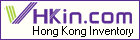1. Активация услуги «Спецразмещение» |
После получения заявки на подключение услуги «Спецразмещение», в общей панели управления (stock.efind.ru) появится вкладка «Спецразмещение», с помощью которой и происходит управление кампанией.
Работая со «Спецразмещением», вы получаете доступ к следующим разделам: «Управление кампанией», «Настройки», «Отчеты», «Аналитика».
|
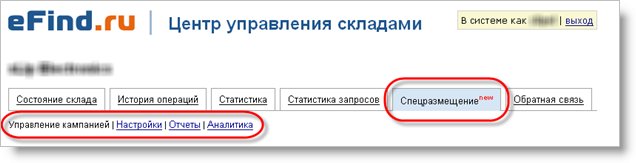
|
2. Управление кампанией |
| В разделе «Управление кампанией» необходимо внести данные о стоимости показов в вашей кампании и начать работу, активировав кампанию кнопкой «Включить». |
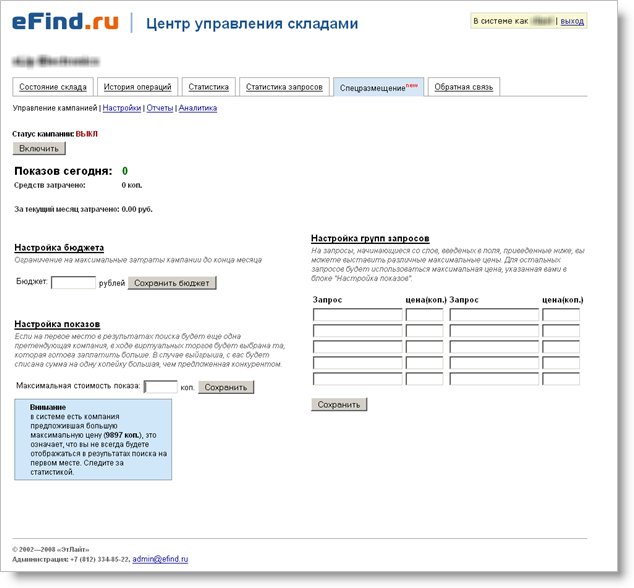
|
В «Настройке показов» укажите сумму, которую вы готовы поставить за один показ товарной позиции с вашего склада и нажмите «Сохранить». Минимальная цена показа может равняться 10 копейкам.
В том случае, если в системе есть компания, предложившая большую, чем вы, цену за показ подобных позиций, на экране появится предупреждение.
|
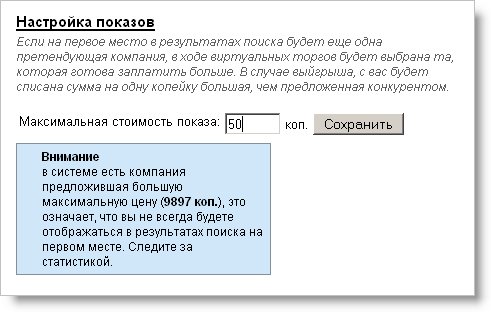
|
|
Укажите максимальную сумму вашего месячного бюджета в графе «Настройка бюджета» и нажмите «Сохранить бюджет». Максимальную сумму вы можете выбрать любую, приемлемую для вас.
|

|
|
Если у вас есть товарные позиции, имеющие наибольшее значение, вы можете указать для них цену за показ, отличающуюся от общей. Если вы хотите указать индивидуальную цену для конкретного товара впишите в графу его название целиком. Для группы товаров укажите слова, с которых начинаются их названия. В таком случае, указанная цена будет работать для всей группы товаров, название которых начинается с данного слова. Например «max232» и «adm2». Введите названия, индивидуальную цену показа и нажмите «Сохранить».
|
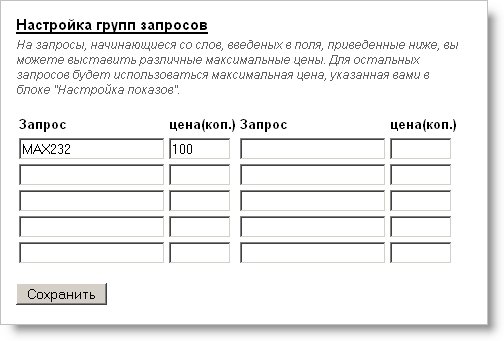
|
Включите кампанию, нажав на кнопку «Включить». Также вы можете в любое время отключить проведение кампании.
|
3. Настройки |
|
В разделе «Настройки» вам предлагается четыре вида индивидуальных настроек вашей кампании.
|
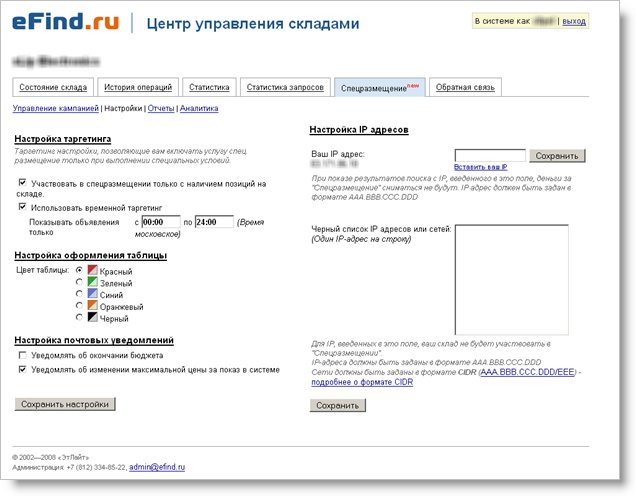
|
Использовать «Настройки таргетинга» вы можете в двух вариантах:
- Таргетинг по наличию позиции на складе: в случае, если вы поставите галочку напротив этого вида таргетинга, ваша кампания будет работать (данные показываться на первом месте, и списываться деньги) только по тем товарным позициям, по которым в ваших данных указано, что они присутствуют на складе.
- Таргетинг по времени суток. Вы можете установить конкретное время, в которое ваша кампания должна работать. Например, стандартный рабочий день в вашем регионе. Внимание, в настройках указывается московское время. В том случае, если Ваш часовой пояс отличается от московского, отнимите или прибавьте необходимое количество часов. Для настройки таргетинга по времени впишите в графы нужное время и поставьте галочку рядом с «Использовать временной таргетинг».
|

|
|
При помощи «Настройки оформления таблицы» вы можете выбрать стиль таблицы, в которой будет показан ваш результат на первой позиции. Таким образом, кроме нахождения на первом месте, он может выделяться также цветовой гаммой.
|
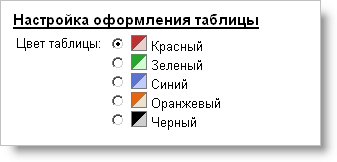
|
|
В «Настройке почтовых уведомлений» поставьте галочки напротив пунктов «Уведомлять об окончании бюджета» и «Уведомлять об изменении максимальной цены за показ в системе». В этом случае, на почту, указанную при регистрации, Вы будете получать уведомления о том, что бюджет, указанный вами в разделе «Управление кампанией», подходит к концу, и о том, что в системе появился конкурент, предложивший большую цену за показ ваших товарных позиций.
|

|
В «Настройке IP-адресов» вы можете отметить IP-адрес компьютера при показе которым ваших позиций не будут списываться деньги за показ. Добавьте в это поле IP-адрес компьютера вашей компании. Для добавления адреса вы можете вписать его вручную, или, зайдя в ваш кабинет с нужного компьютера, кликнуть на ссылку «вставить Ваш IP». Затем нажмите «Сохранить».
Кроме того, в данном разделе вы можете отметить IP-адреса компьютеров, или сетей, нежелательных для участия в кампании («Черный список»). Добавьте адреса в поле и нажмите «Сохранить».
|
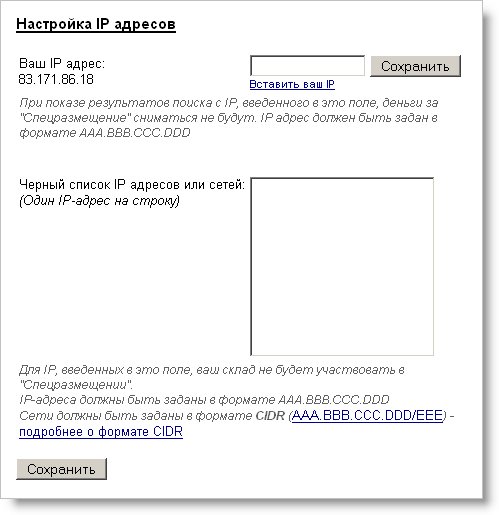
|
4. Отчеты |
|
В разделе «Отчеты» вам доступна статистика за текущий день, сутки, неделю, с начала месяца и за 30 дней. Нужные данные можно посмотреть, переходя по панели. Информация по всей кампании выводится в таблицах сразу. Для того, чтобы посмотреть информацию по конкретному запросу, введите его в поле «По запросу» и нажмите «Показать».
|
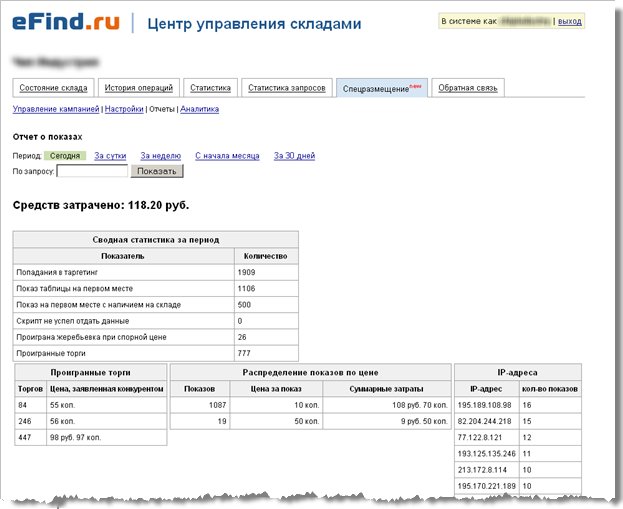
|
|
Таблица «Сводная статистика за период», где показывается общее количество показов ваших товарных позиций, сколько раз они показывались на первом месте, и если не показывались, то по каким причинам (проигранные торги, технические проблемы и т.д.).
|

|
|
Таблица «Проигранные торги», в которой вы можете наблюдать цены, заявленные конкурентами, по спорным позициям.
|

|
|
Таблица «Распределение показов по цене», в которой отображаются данные о том, какая цена за показ была списана с вашего счета. В случае, если вы установили различные цены для групп товаров, будет отображаться количество произведенных показов по той, или иной цене.
|

|
|
Таблица «IP-адреса», в которой отражаются IP-адреса тех компьютеров, с которых был сделан запрос вашей товарной позиции, показанной на первом месте, и количество показов для каждого адреса.
|
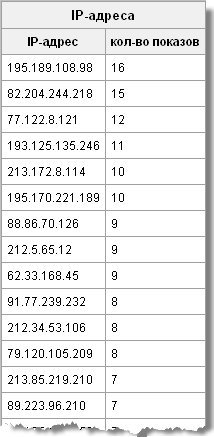
|
|
График «Показы по часам», отражающий изменения количества показов во времени.
|
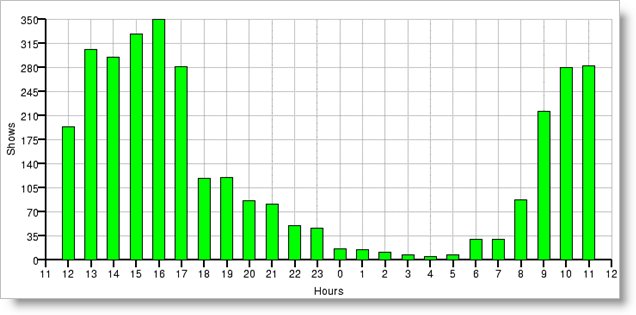
|
|
График «Затраты по часам», отражающий уровень затрат на кампанию во времени.
|
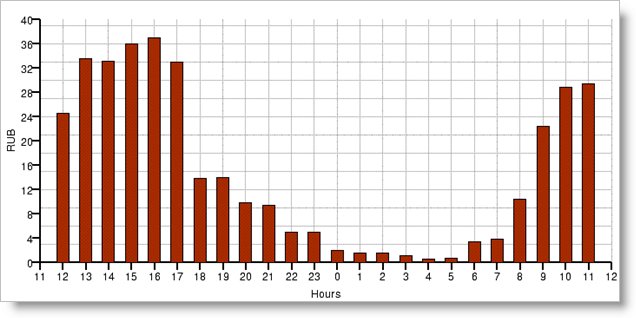
|
|